海康威视遥控器功能键说明示
海康威视网络硬盘录像机使用手册教材
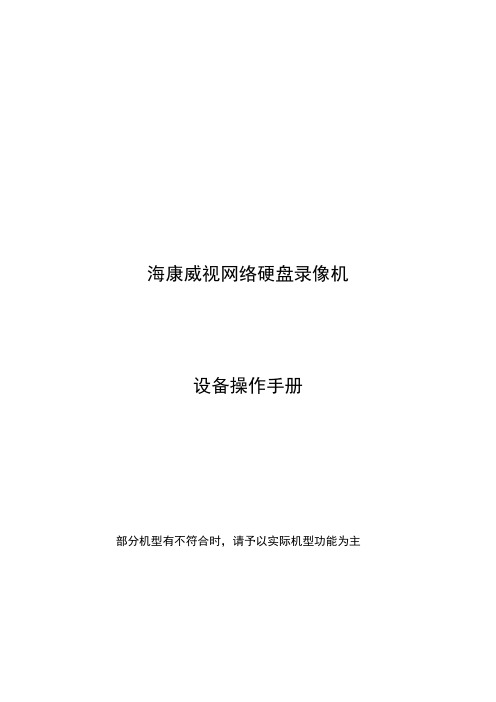
海康威视网络硬盘录像机设备操作手册部分机型有不符合时,请予以实际机型功能为主1. 遥控器说明(部分机型没有)序号中文名称作用1 电源开启/关闭设备2 设备启用/停止使用遥控器3 数字键同前面板数字键4 编辑同前面板【编辑/光圈+】键5 输入法同前面板【输入法/焦距+】键6 录像同前面板【录像/预置点】键7 放像同前面板【放像】键8 系统信息同前面板【变倍+】键9 主口/辅口同前面板【主口/辅口】键,用于切换主辅口输出10 主菜单同前面板【主菜单/雨刷】键11 多画面同前面板【多画面/焦距-】键12 方向键、确认同前面板方向键及确认键13 云镜同前面板【云台控制/光圈-】键14 退出同前面板【退出】键15 保留16 F1 同前面板【F1】键17 镜头控制调整光圈、焦距、变倍18 F2 同前面板【F2】键在使用遥控器时,请把遥控器的红外发射端对准硬盘录像机的红外接收口,然后在遥控器上按【设备】键,接着输入要操作的那台硬盘录像机的设备号(默认的设备号为“88”,可在“本地设置”进行修改),再按遥控器上的【确认】键。
正确使用遥控器方法为:使用遥控器之前,请确认已经正确安装了电池。
在使用遥控器时,请把遥控器的红外发射端对准硬盘录像机的红外接收口,然后在遥控器上按【设备/DEV】键,接着输入要操作的那台硬盘录像机的设备号(默认的设备号为“88”,可在“本地设置”进行修改),再按遥控器上的【】键,这时,如果硬盘录像机完全接收到遥控器命令,则可以使用遥控器对该硬盘录像机进行操作了。
在整个操作过程中,硬盘录像机面板及监视器上不会有任何提示信息。
设备共有16路通道可供切换,需要切换时可用遥控器直接输入通道号。
例:在遥控器上按【0】【1】键可将画面切换至1号通道;在遥控器上按【0】【2】键可将画面切换至2号通道。
2. 输入法规则说明在菜单操作界面中,如进入编辑框(如“图像设置”内“名称”的编辑框)的编辑状态,则屏幕下方会出现如图所示的状态,按前面板的【数字键】可以在编辑框内输入数字。
海康威视 Hikvision 数字控制器操作指南说明书

INSTRUCTIONS FOR OPTIONS 9175 AND 9176Option 9176: AUTO/MAN Key 4-Stage Set Point CyclingThis option allows the operator to easily cycle through four set points by pressing the AUTO/MAN key while in the HOME display. They are displayed as 1SP1, 2SP1, 3SP1,and 4SP1. Only one of these set points may be active at a time. After selecting which set point is to be active, the operator will press INDEX to access the primary menu which will allow the user to edit the set point’s value. Each of these set points contain a target process value, and all of the values associated with the tunE menu items.Option 9175: Temporary User Adjustable Set PointThis option allows the operator to use a temporary set point, which they can make changes to without affecting the original stored set point, and then revert back to original set point after the test is completed. When the temporary set point is cancelled, the unit discards the temporary set point value and resumes normal operation.This temporary set point operates like the originally stored set point, SP1, normally does. The set point is displayed as tSP1. In order to access the temporary set point,press the UP or DOWN key while in the home display to bring up a menu where tSP1can be adjusted. Pressing the ENTER key will confirm the displayed value. Pressing the INDEX key will exit the menu. After tSP1is confirmed once, it will become active.tSP1can be cancelled by changing and confirming the value of SP1, #SP1, or SP2.When used in conjunction with option 9176, cycling to the next #SP1will also cancel tSP1. When used with option 948, selecting another #SP1via the secondary menu will also cancel tSP1. #SP1represents the 1SP1through 4SP1series of set points.This option replaces the normal manual override functionality of theAUTO/MAN key.FR# 949-9516 Rev. 1。
海康威视简易说明书完整版

海康威视简易说明书 HUA system office room 【HUA16H-TTMS2A-HUAS8Q8-HUAH1688】海康威视iVMS-4200操作说明书前言非常感谢您购买我公司的产品,如果您有什么疑问或需要请随时联系我们。
适用型号本手册适用于网络视频监控软件iVMS-4200。
声明本手册可能包含技术上不准确的地方,或与产品功能及操作不相符的地方,或印刷错误。
我司将根据产品功能的增强或变化而更新本手册的内容,并将定期改进及更新本手册中描述的软硬件产品。
更新的内容将会在本手册的新版本中加入,恕不另行通知。
本手册中内容仅为用户提供参考指导作用,不保证与实物完全一致,请以实物为准。
约定在本手册中为了简化描述,做以下约定:网络视频监控软件iVMS-4200简称为软件。
网络硬盘录像机、、视频服务器、NVR、IP Camera和IP Dome等统一称为设备。
. iVMS-4200 简介. 功能概述软件iVMS-4200是为嵌入式网络监控设备开发的软件应用程序,适用于嵌入式网络硬盘录像机、混合型网络硬盘录像机、网络视频服务器、NVR、IP Camera、IP Dome、PCNVR和解码设备以及视音频编解码卡,支持实时预览、远程配置设备参数、录像存储、远程回放和下载等多种功能。
iVMS-4200具有以下特点:界面容器化处理模式:在客户端组件的界面设计上,精心采用容器化处理,简化了多屏和单屏切换的处理方式,大幅改善多屏操作感受,适应了一机多屏的PC发展趋势。
通道化管理模式:在客户端组件设计中,加入了通道化管理模式,抛开了以设备为核心主体的传统设计方式,更加适应于IP监控的发展方向。
用户体验为重心的界面设计:提供图片式可视化控制面板,以用户体验为重心,颠覆式的采用所需即可用的模式,提供一个功能的多个入口,以期达到最大限度减少用户操作步骤的目标。
需要才可见的显示方式:在客户端组件的界面元素上,加入了需要才可见的显示方式,在日历,时间条,工具栏,系统信息栏等多处,加入该设计模式,最大限度的节省有限的屏幕显示空间。
海康威视网络硬盘录像机使用手册

海康威视网络硬盘录像机设备操作手册上海三盾智能系统有限公司1. 遥控器说明序号中文名称作用1 电源开启/关闭设备2 设备启用/停止使用遥控器3 数字键同前面板数字键4 编辑同前面板【编辑/光圈+】键5 输入法同前面板【输入法/焦距+】键6 录像同前面板【录像/预置点】键7 放像同前面板【放像】键8 系统信息同前面板【变倍+】键9 主口/辅口同前面板【主口/辅口】键,用于切换主辅口输出10 主菜单同前面板【主菜单/雨刷】键11 多画面同前面板【多画面/焦距-】键12 方向键、确认同前面板方向键及确认键13 云镜同前面板【云台控制/光圈-】键14 退出同前面板【退出】键15 保留16 F1 同前面板【F1】键17 镜头控制调整光圈、焦距、变倍18 F2 同前面板【F2】键在使用遥控器时,请把遥控器的红外发射端对准硬盘录像机的红外接收口,然后在遥控器上按【设备】键,接着输入要操作的那台硬盘录像机的设备号(默认的设备号为“88”,可在“本地设置”进行修改),再按遥控器上的【确认】键。
正确使用遥控器方法为:使用遥控器之前,请确认已经正确安装了电池。
在使用遥控器时,请把遥控器的红外发射端对准硬盘录像机的红外接收口,然后在遥控器上按【设备/DEV】键,接着输入要操作的那台硬盘录像机的设备号(默认的设备号为“88”,可在“本地设置”进行修改),再按遥控器上的【】键,这时,如果硬盘录像机完全接收到遥控器命令,则可以使用遥控器对该硬盘录像机进行操作了。
在整个操作过程中,硬盘录像机面板及监视器上不会有任何提示信息。
设备共有16路通道可供切换,需要切换时可用遥控器直接输入通道号。
例:在遥控器上按【0】【1】键可将画面切换至1号通道;在遥控器上按【0】【2】键可将画面切换至2号通道。
2. 输入法规则说明在菜单操作界面中,如进入编辑框(如“图像设置”内“名称”的编辑框)的编辑状态,则屏幕下方会出现如图所示的状态,按前面板的【数字键】可以在编辑框内输入数字。
海康威视使用说明 ppt课件

预览界面中,显示/隐藏通道状态。
变倍快捷键【变倍+】。
海康威视使用说明 序号 类型 名称
说明
1、本地回放快捷键;2、自动巡航快捷键。
1、手动录像快捷键;2、调用预置点快捷键
放像
。
录像 1、进入云台控制模式;2、光圈控制键【光
6 复合键 云台控制
圈-】。
多画面 1、预览时多画面切换;2、从菜单模式切换
自己来制作。
连接RS-485设备,如解码器等,可使用RJ45 接口的1、2线连接解码器,连接线的制作方
法请参见附录2。理接口 UTP网络接口
报警输入(IN)
连接说明
连接以太网络设备,如以太网交换机、以太 网集线器(HUB)等。网线制作方法参见附
录2。
接报警输入(8/16路开关量,连接方法介绍 参见2.4节)。
海康威视使用说明
海康威视使用说明
海康威视使用说明
序号 1
类型 开关键
名称 POWER
2
状态灯 1-16
3
输入键 数字键
功能键 F1
F2
说明
设备开关,带电源指示灯,绿色表示设备正在工作,红色 表示设备已经停止工作,指示灯灭表示后面板电源开关已 经关闭或电源线已经拔掉。
通道1-16状态显示。绿色表示正在录像,红色表示正在网 传,橙色表示正在录像和网传。指示灯闪烁并呈红色,表 示对应序号的硬盘有错误。
海康威视使用说明
回放操作要求用户具有“回放”操作权限。 在预览模式下按前面板的【放像/PLAY】键,弹出登录对话框,选择一
个用户名并输入正确的密码可进入回放操作界面。 在菜单操作模式下按前面板的【放像/PLAY】键可直接进入回放操作界
面。
海康威视遥控器功能键说明示

快速使用指南一、注意事项●DVR主机应放置在足够通风的空间●机房温度在-10℃~+55℃,湿度在10%~90%●定期对DVR主机内灰尘用刷子清除●定期对DVR主机内灰尘用刷子清除二、DVR主机功能1、主机正面各功能键说明(见图示)上图说明:●USB接口作用:用于连接US B设备,比如U盘、USB接口的移动硬盘等。
●状态灯1作用:通道1~16的状态显示,绿色表示正在录像,红色表示正在网传,橙色表示既录像又网传。
●显示屏作用:显示系统当前信息。
●控制键作用:①上“↑”、下“↓”、左“←”、右“→”用于回放时控制快放、慢放、快进、快退和云台方向的控制(本系统不需要使用云台),其中“←”和“→”键在菜单模式中用于移动菜单设置项的活动框。
②键中间的“确认”键是在菜单模式中确认操作和选择框状态√与X之间切换以及回放时作为暂停用的。
●开关键作用:设备开关具有电源指示灯功能,绿色表示设备正在工作,红色设备停止工作,此指示灯不亮表示主机后面的电源开关没有打开或者电源没有接上。
●输入键作用:用于输入数字、大小写英文字母等。
●状态灯2这六个状态灯分别意义为:①“就绪”灯亮表示设备处于就绪状态;②“状态”灯亮(绿色)表示处于遥控器操作状态;③“报警”灯亮,表示有报警信号输入(本系统无此功能);④“MODEM”是网络使用时的指示灯,本系统没有使用网络;⑤“硬盘”当硬盘正在读写时,此灯红呈色闪烁;⑥“网络”和“网传”这两个灯因系统没有使用网络,所以不会亮。
●复合键作用:①“主菜单/雨刷”键是用于预览界面到菜单界面的切换,“雨刷”是启动摄像机上的雨刮器用的,本系统使用的摄像机不需要雨刮器;②“退出”键是取消当前操作返回到上一级菜单用的;③“编辑/光圈+”选择框状态√与X之间的切换;④“输入法/焦距+”第一个作用是输入法(数字、英文、中文、符号)之间的切换,第二个作用是调整焦距(本系统不需要),第三个作用是在预览界面中显示或隐藏通道状态;⑤“变倍+”键,此键在本系统无作用;⑥“放像/自动”键,回放时用;⑦“录像/预制点”键是手动录像用;⑧“云台控制/光圈-”键在本系统无作用;⑨“多画面/焦距-”键在预览状态可以多画面切换,第二个作用是可以从菜单模式切换到预览界面;⑩“辅口/变倍-”键在本系统无作用。
海康威视录像机操作手册-推荐下载
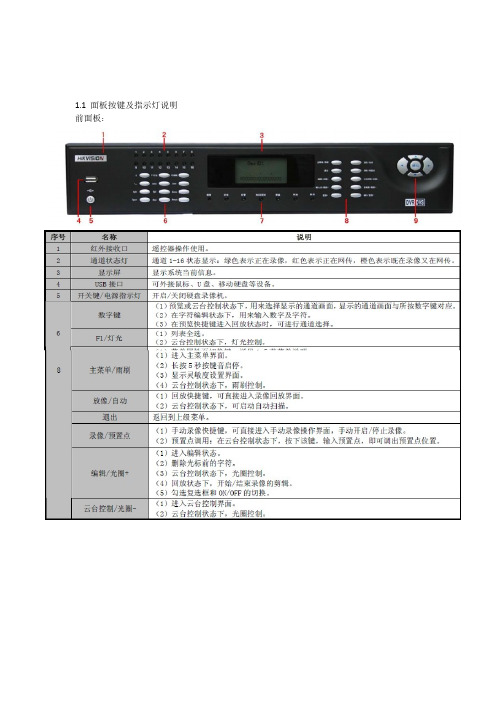
1.1 面板按键及指示灯说明前面板:1.3摇控器操作说明正确使用遥控器方法为:使用遥控器之前,请确认已经正确安装了电池。
在使用遥控器时,请把遥控器的红外发射端对准硬盘录像机的红外接收口,然后进行操作。
若无法操作,请进入“配置管理”→“通用配置”→“更多配置”查看该设备的设备编号(默认为255,若设备编号非255,请继续下面操作),然后在遥控器上按【设备】键,接着输入要操作的该硬盘录像机的设备编号,再按遥控器上的【确认】键,这时,如果硬盘录像机完全接收到遥控器命令,状态灯变为绿色(若设备号为255,则状态灯呈不亮状态),则可以使用遥控器对该硬盘录像机进行操作了。
在整个操作过程中,硬盘录像机面板及监视器上不会有任何提示信息。
若遥控器无法控制,请再次尝试:按【设备】键→输入设备编号→按【确认】键,若尝试多次还无法控制,请检查是否如下原因:1、检查电池的正负极性;2、检查电池电量是否用完;3、检查遥控传感器是否被遮挡;4、附近是否有荧光灯在使用。
排除以上情况后若不能正常工作,请更换遥控器;若还是不能正常工作,请联系供货商。
1.4 输入法说明1.5 菜单说明说明:在菜单中有4 个常用功能按钮,定义如下:1.6 开机和关机说明开机提醒:请确认接入的电压与硬盘录像机的要求相匹配,并保证硬盘录像机接地端接地良好。
在开机前请确保有一台显示器与后面板上的VGA 接口相连接,或在不连接VGA 接口的情况下有一台监视器与后面板上的VIDEO OUT 接口相连接,否则开机后将无法看到人机交互的任何提示,也无法操作菜单。
若前面板电源【开关键】指示灯不亮,请插上电源,打开电源开关,设备开始启动。
若前面板电源【开关键】指示灯呈红色,请轻按前面板电源【开关键】,设备开始启动。
设备启动后,电源【开关键】指示灯呈绿色。
监视器或显示器屏幕上将会出现开机画面。
关机正常关机通过菜单步骤:进入设备关机界面路径:主菜单→设备关机选择[设备关机],弹出提示框。
海康控制键盘操作说明
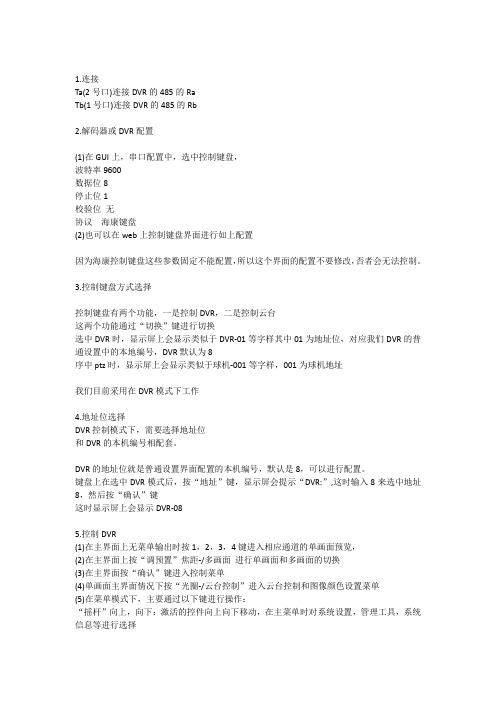
1.连接Ta(2号口)连接DVR的485的RaTb(1号口)连接DVR的485的Rb2.解码器或DVR配置(1)在GUI上,串口配置中,选中控制键盘,波特率9600数据位8停止位1校验位无协议海康键盘(2)也可以在web上控制键盘界面进行如上配置因为海康控制键盘这些参数固定不能配置,所以这个界面的配置不要修改,否者会无法控制。
3.控制键盘方式选择控制键盘有两个功能,一是控制DVR,二是控制云台这两个功能通过“切换”键进行切换选中DVR时,显示屏上会显示类似于DVR-01等字样其中01为地址位,对应我们DVR的普通设置中的本地编号,DVR默认为8序中ptz时,显示屏上会显示类似于球机-001等字样,001为球机地址我们目前采用在DVR模式下工作4.地址位选择DVR控制模式下,需要选择地址位和DVR的本机编号相配套。
DVR的地址位就是普通设置界面配置的本机编号,默认是8,可以进行配置。
键盘上在选中DVR模式后,按“地址”键,显示屏会提示“DVR:”,这时输入8来选中地址8,然后按“确认”键这时显示屏上会显示DVR-085.控制DVR(1)在主界面上无菜单输出时按1,2,3,4键进入相应通道的单画面预览,(2)在主界面上按“调预置”焦距-/多画面进行单画面和多画面的切换(3)在主界面按“确认”键进入控制菜单(4)单画面主界面情况下按“光圈-/云台控制”进入云台控制和图像颜色设置菜单(5)在菜单模式下,主要通过以下键进行操作:“摇杆”向上,向下:激活的控件向上向下移动,在主菜单时对系统设置,管理工具,系统信息等进行选择“摇杆”向左,向右:激活的控件向左向右移动,在主菜单时对系统设置等的子菜单进行选择,如普通设置,网络设置等“退出”回到上一级菜单“确认”确认或激活选中控件“调预置/录像”切换输入法,进入录像控制“雨刷/主菜单”删除错误输入0-9数字键进行数字输入,切换中英文输入法采用手动录像按钮要进行云台控制必须通过“光圈-/云台控制”或则“雨刷/主菜单”进入云台控制界面进行操作,可以采用摇杆进行方向移动,其他操作如设置预置点等和其他菜单相同。
海康威视操作说明

监控操作说明一、安全使用注意事项使用本产品时请务必遵守以下事项:⏹ 硬盘录像机上不能放置盛有液体的容器(例如水杯)。
⏹ 将硬盘录像机放置在通风良好的位置。
⏹ 使硬盘录像机工作在允许的温度及湿度范围内。
⏹ 硬盘录像机内电路板上的灰尘在受潮后会引起短路,请定期用软毛刷对电路板、接插件、机箱及机箱风扇进行除尘。
⏹ 电池更换不当会有爆炸危险,不建议用户直接更换;如需更换,只能用同样类型或等效类型的电池进行更换。
二、前面板介绍序号说明1 状态灯1-16 通道1-16 状态显示:绿色表示正在录像,红色表示正在网传,橙色表示既在录像又在网传。
(如发现状态不亮,请联系技术人员)2 显示屏信息显示屏显示系统当前信息。
3 USB USB 接口连接USB 存储设备,如用于备份或升级。
可以热插拔4 开关键开关键设备开关,带电源指示灯,绿色表示设备正在工作,红色表示设备已经停止工作,指示灯灭表示后面板电源开关已经关闭或电源线已经拔掉5 输入键1-16 可以输入数字、大小写英文字母、符号及汉字(区位码)F1/灯光灯光控制键F2/辅助控制辅助设备6 状态灯就绪设备处于就绪状态。
状态处于遥控器控制时呈绿色,处于键盘控制下呈红色报警有报警信号输入时呈红色MODEM 当通过RS-232 串口连接的MODEM 拨号成功后呈绿色。
硬盘硬盘正在读写时呈红色并闪烁网络网络连接正常时呈绿色网传网络正在发送/接收数据时呈绿色并闪烁7 复合键主菜单/雨刷 1、到菜单操作界面的切换;2、雨刷控制。
放像/自动 1、本地回放;2、自动扫描。
退出取消当前操作,返回到上级菜单或预览界面。
录像/预置点 1、手动录像;2、调用预置点编辑/光圈 1、进入编辑状态,在编辑状态下用于删除光标前字符;2、选择框状态 与×之间的切换; 3、调整光圈云台控制/光圈- 1、进入云台控制模式;2、调整光圈输入法/焦距+ 1、输入法(数字、英文、中文、符号)之间的切换;2、调整焦距;3、本地预览界面中,显示/隐藏通道状态。
海康威视DS-19A系列遥控器配对操作手册

DS-19A 系列遥控器配对操作手册目录一、操作流程(配置流程) (1)二、操作步骤(配置步骤) (1)三、适用型号 (3)四、变更记录 (3)五、关于海康威视 (1)一、操作流程(配置流程)1)外观简介2)功能说明3)主机、键盘和遥控器操作二、操作步骤(配置步骤)1.外观简介图 1 遥控器外观简介:2.功能说明2.1主机支持多达32 个遥控器;2.2在遥控-键盘-主机结构中,遥控器通过键盘控制主机,主机限定支持的RF 键盘个数(网络报警主机支持9 个键盘,视频报警主机支持9 个键盘,总线式网络报警主机支持32 个LCD 键盘);2.3主机能够和遥控器进行配对/删除操作。
在遥控-键盘-主机结构中,进行配对操作时,添加遥控器到接收键盘所属的子系统;2.4接收键盘和遥控器归属于同一个子系统,并且遥控器有相应的权限才能操作成功;2.5主机能够支持并且识别不同遥控器的操作,1~32 号无线用户对应CID 报告中的用户号为201~232;3.主机、键盘和遥控器操作3.1遥控器和主机配对a.键盘输入指令【密码】+【*】+【91】+【编号】+【#】,使主机进入配对模式;4. b.按下遥控器的任意按键,键盘退出配对模式;4.1删除和主机配对的指定无线设备键盘输入指令【密码】+【*】+【90】+【编号】+【#】,主机收到后删除该无线用户编号对应的设备信息;4.2删除和主机配对的所有无线设备键盘输入指令【密码】+【*】+【92】+【#】,主机收到后删除所有无线设备信息;4.3无线用户权限(1-32 号)设置指令地址:701 ~732(默认值:701 11111 #)指令地址701~732 分别对应1~32 号无线用户。
数据1~数据5(默认:1):只有安装员和主用户有该权限五、关于海康威视海康威视是以视频为核心的物联网解决方案提供商,面向全球提供综合安防、智慧业务与大数据服务。
海康威视全球员工超26000人(截止2017年底),其中研发人员和技术服务人员超13000人,研发投入占企业销售额的7-8%,绝对数额占据业内前茅。
海康威视遥控器功能键说明示

快速使用指南一、注意事项●DVR主机应放置在足够通风的空间●机房温度在-10℃~+55℃,湿度在10%~90%●定期对DVR主机内灰尘用刷子清除●定期对DVR主机内灰尘用刷子清除二、DVR主机功能1、主机正面各功能键说明(见图示)上图说明:●USB接口作用:用于连接USB设备,比如U盘、USB接口的移动硬盘等。
●状态灯1作用:通道1~16的状态显示,绿色表示正在录像,红色表示正在网传,橙色表示既录像又网传。
●显示屏作用:显示系统当前信息。
●控制键作用:①上“↑”、下“↓”、左“←”、右“→”用于回放时控制快放、慢放、快进、快退和云台方向的控制(本系统不需要使用云台),其中“←”和“→”键在菜单模式中用于移动菜单设置项的活动框。
②键中间的“确认”键是在菜单模式中确认操作和选择框状态√与X之间切换以及回放时作为暂停用的。
●开关键作用:设备开关具有电源指示灯功能,绿色表示设备正在工作,红色设备停止工作,此指示灯不亮表示主机后面的电源开关没有打开或者电源没有接上。
●输入键作用:用于输入数字、大小写英文字母等。
●状态灯2这六个状态灯分别意义为:①“就绪”灯亮表示设备处于就绪状态;②“状态”灯亮(绿色)表示处于遥控器操作状态;③“报警”灯亮,表示有报警信号输入(本系统无此功能);④“MODEM”是网络使用时的指示灯,本系统没有使用网络;⑤“硬盘”当硬盘正在读写时,此灯红呈色闪烁;⑥“网络”和“网传”这两个灯因系统没有使用网络,所以不会亮。
●复合键作用:①“主菜单/雨刷”键是用于预览界面到菜单界面的切换,“雨刷”是启动摄像机上的雨刮器用的,本系统使用的摄像机不需要雨刮器;②“退出”键是取消当前操作返回到上一级菜单用的;③“编辑/光圈+”选择框状态√与X之间的切换;④“输入法/焦距+”第一个作用是输入法(数字、英文、中文、符号)之间的切换,第二个作用是调整焦距(本系统不需要),第三个作用是在预览界面中显示或隐藏通道状态;⑤“变倍+”键,此键在本系统无作用;⑥“放像/自动”键,回放时用;⑦“录像/预制点”键是手动录像用;⑧“云台控制/光圈-”键在本系统无作用;⑨“多画面/焦距-”键在预览状态可以多画面切换,第二个作用是可以从菜单模式切换到预览界面;⑩“辅口/变倍-”键在本系统无作用。
课题_海康威视网络摄像机操作手册 V5.0.3
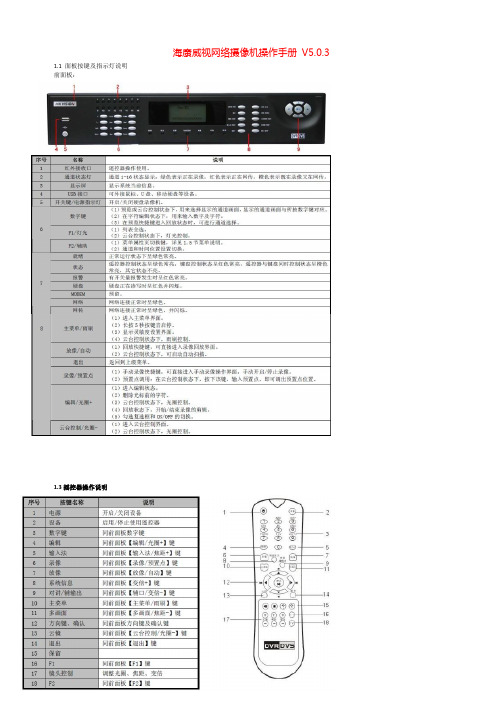
海康威视网络摄像机操作手册V5.0.31.1 面板按键及指示灯说明前面板:1.3摇控器操作说明正确使用遥控器方法为:使用遥控器之前,请确认已经正确安装了电池。
在使用遥控器时,请把遥控器的红外发射端对准硬盘录像机的红外接收口,然后进行操作。
若无法操作,请进入“配置管理”→“通用配置”→“更多配置”查看该设备的设备编号(默认为255,若设备编号非255,请继续下面操作),然后在遥控器上按【设备】键,接着输入要操作的该硬盘录像机的设备编号,再按遥控器上的【确认】键,这时,如果硬盘录像机完全接收到遥控器命令,状态灯变为绿色(若设备号为255,则状态灯呈不亮状态),则可以使用遥控器对该硬盘录像机进行操作了。
在整个操作过程中,硬盘录像机面板及监视器上不会有任何提示信息。
若遥控器无法控制,请再次尝试:按【设备】键→输入设备编号→按【确认】键,若尝试多次还无法控制,请检查是否如下原因:1、检查电池的正负极性;2、检查电池电量是否用完;3、检查遥控传感器是否被遮挡;4、附近是否有荧光灯在使用。
排除以上情况后若不能正常工作,请更换遥控器;若还是不能正常工作,请联系供货商。
1.4 输入法说明1.5 菜单说明说明:在菜单中有4 个常用功能按钮,定义如下:1.6 开机和关机说明开机提醒:请确认接入的电压与硬盘录像机的要求相匹配,并保证硬盘录像机接地端接地良好。
在开机前请确保有一台显示器与后面板上的VGA 接口相连接,或在不连接VGA 接口的情况下有一台监视器与后面板上的VIDEO OUT 接口相连接,否则开机后将无法看到人机交互的任何提示,也无法操作菜单。
若前面板电源【开关键】指示灯不亮,请插上电源,打开电源开关,设备开始启动。
若前面板电源【开关键】指示灯呈红色,请轻按前面板电源【开关键】,设备开始启动。
设备启动后,电源【开关键】指示灯呈绿色。
监视器或显示器屏幕上将会出现开机画面。
关机正常关机通过菜单步骤:进入设备关机界面路径:主菜单→设备关机选择[设备关机],弹出提示框。
海康威视DS1003键盘说明书资料
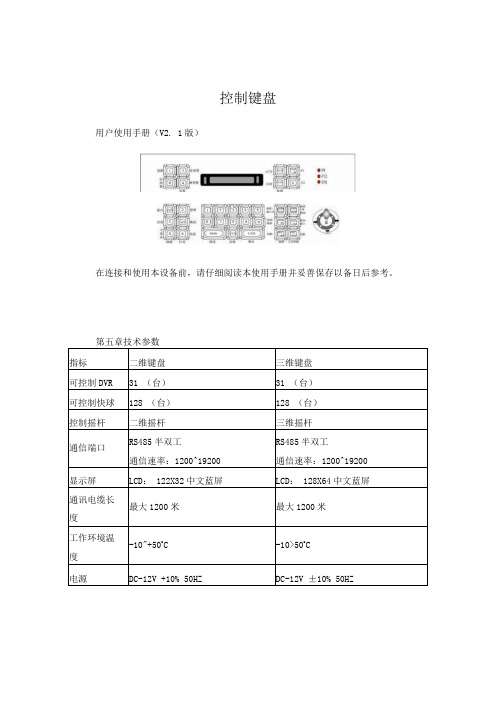
控制键盘用户使用手册(V2. 1版)在连接和使用本设备前,请仔细阅读本使用手册并妥善保存以备日后参考。
功耗 最大IOW最大IOW尺寸320 (宽)×108 (深)×93 (高)360 (宽)×196 (深)XllO (高) 重量2. 50Kg2. 90Kg164. 2控制DVRΛ本操作手册可能包含技术上不准确的地方或印刷错误。
本 手册的内容将做不定期的更新,恕不另行通知:更新的内容将 会在本手册的新版中加入。
我们随时会改进或更新本手册中描 述的产品或程序。
第一台DvRKB 口般(或keyhard 口的第4芯)JfO-.⅛DVRKBOftD - (.或k )t (wd 口的第一台DVRKB 口的D ♦(或ke>M 口的第3芯) 并屈β二台DVRKB 口的D÷ (必球KMrd 口的粕芯) 最多可级联挖柏怡DVR注意事项K液晶显示屏为易损体,切勿挤压,或长久时间内在强光下照晒:2、摇杆为易损体,返修时,切记使用原包装或妥善包装好后再托运;3、让控制键盘在技术指标允许的温度及湿度范国内工作;4、请严格按照本手册的接线方式连接。
目录第1章功能简介 (2)第2章安装说明 (3)1.1后面板接口说明 (4)2. 2 DS-Ioo2K前面板说明 (4)3. 2.1按键功能说明 (5)4. 2.2摇杆控制说明 (6)5. 2.3液晶屏显示说明 (6)6. 3 DS-IOO3K前面板说明 (7)7. 3.1按键功能说明 (7)8. 3.2摇杆控制说明 (9)9. 3.3液晶屏显示说明 (10)第三章键盘设置与查询 (10)9.1键盘菜单结构 (10)10.2设置举例 (12)第四章典型接线图示 (14)11.1控制快球 (14)4.2 控制 DvR (15)第五章技术参数 (16)第四章典型接线图示4. 1控制快球9、修改设置完成。
DVR:OI球机设置!.健盘设置球机地址: 002-P:PELCoP BR:096(Sg)DVRrOl输入密码(Ib)球机地址:OOIP I PELCOP BR:096(≡)球机地址:002P:PELCOD BR:096DVR:01输入密码♦ * * *(≡球机地址:002PrPELCOP BR:096≡f)球机地址: 002^P:PELCOD BR:096(S?)13第一章功能简介功能简介(图h)球机地址:002 P:PELCOD BR:048二维键盘、三维键盘控制键盘全面兼容本公司所有系列的嵌入式硬盘录像机。
海康威视录像机操作手册
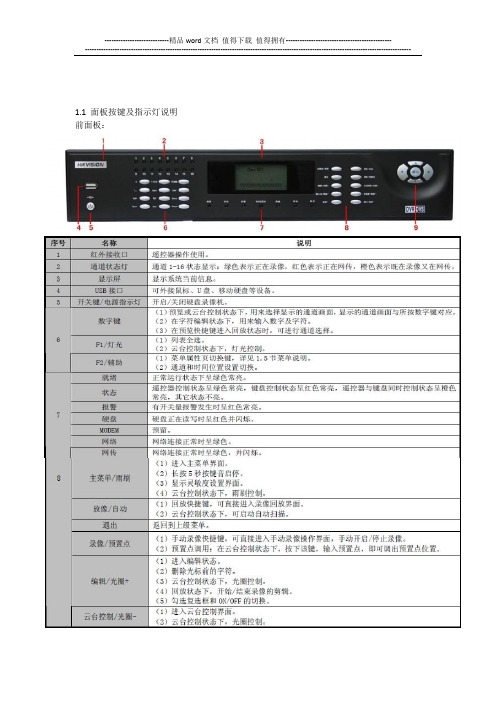
1.1 面板按键及指示灯说明前面板:1.3摇控器操作说明正确使用遥控器方法为:使用遥控器之前,请确认已经正确安装了电池。
在使用遥控器时,请把遥控器的红外发射端对准硬盘录像机的红外接收口,然后进行操作。
若无法操作,请进入“配置管理”→“通用配置”→“更多配置”查看该设备的设备编号(默认为255,若设备编号非255,请继续下面操作),然后在遥控器上按【设备】键,接着输入要操作的该硬盘录像机的设备编号,再按遥控器上的【确认】键,这时,如果硬盘录像机完全接收到遥控器命令,状态灯变为绿色(若设备号为255,则状态灯呈不亮状态),则可以使用遥控器对该硬盘录像机进行操作了。
在整个操作过程中,硬盘录像机面板及监视器上不会有任何提示信息。
若遥控器无法控制,请再次尝试:按【设备】键→输入设备编号→按【确认】键,若尝试多次还无法控制,请检查是否如下原因:1、检查电池的正负极性;2、检查电池电量是否用完;3、检查遥控传感器是否被遮挡;4、附近是否有荧光灯在使用。
排除以上情况后若不能正常工作,请更换遥控器;若还是不能正常工作,请联系供货商。
1.4 输入法说明1.5 菜单说明说明:在菜单中有4 个常用功能按钮,定义如下:1.6 开机和关机说明开机提醒:请确认接入的电压与硬盘录像机的要求相匹配,并保证硬盘录像机接地端接地良好。
在开机前请确保有一台显示器与后面板上的VGA 接口相连接,或在不连接VGA 接口的情况下有一台监视器与后面板上的VIDEO OUT 接口相连接,否则开机后将无法看到人机交互的任何提示,也无法操作菜单。
若前面板电源【开关键】指示灯不亮,请插上电源,打开电源开关,设备开始启动。
若前面板电源【开关键】指示灯呈红色,请轻按前面板电源【开关键】,设备开始启动。
设备启动后,电源【开关键】指示灯呈绿色。
监视器或显示器屏幕上将会出现开机画面。
关机正常关机通过菜单步骤:进入设备关机界面路径:主菜单→设备关机选择[设备关机],弹出提示框。
海康威视用户培训手册
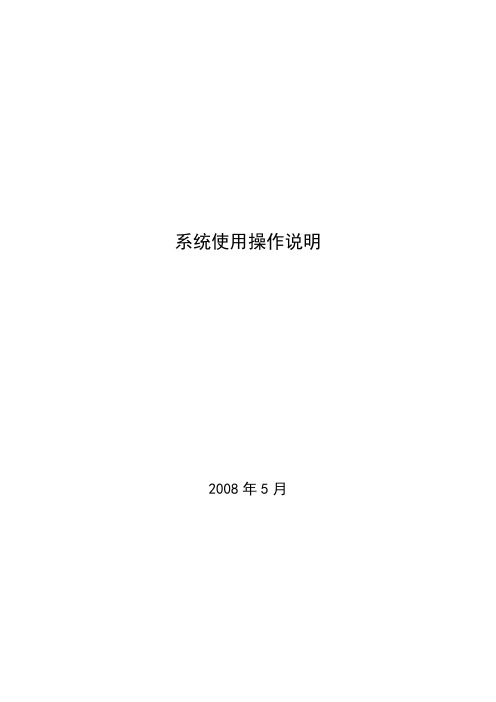
系统使用操作说明2008年5月前面板说明序号类型名称说明1 控制键开关电源开关,带电源指示灯2 状态灯1-16 通道1~16状态显示,绿色表示正在录像,红色表示正在网传,橙色表示正在录像和网传3 输入键信息键复合了数字键、英文字母键,用于输入数字、大小写英文字母、符号等,也可以输入汉字(区位)3 功能键F1 回放时关闭/开启声音功能键F2 回放时缩小/还原播放画面4 控制键方向键菜单选择(【←】、【→】键),设置界面中的选项选择(【↑】、【↓】键)4 控制键确认键用于确认操作5 功能键主菜单预览界面到菜单操作界面的切换5 功能键放像本地回放5 控制键退出取消当前操作,返回到上级菜单5 功能键录像手动录像5 控制键编辑进入编辑状态,可删除光标前的字符5 功能键云台控制进入云台控制方式5 控制键输入法输入法(数字、英文、中文、符号)之间的切换5 控制键多画面用于预览时画面多切换,以及从操作界面切换到预览界面5 功能键系统信息查看硬盘录像机系统信息5 功能键对讲启动语音对讲6 状态灯就绪硬盘录像机准备就绪6 状态灯状态处于遥控控制状态(绿色)6 状态灯硬盘硬盘工作状态6 状态灯报警有报警时亮(红色)6 状态灯网络网络连接状态6 状态灯Tx/Rx 网络是否在发送/接收数据遥控器说明序号类型名称说明对应前面板1 控制键POWER 电源开关POWER2 控制键设备开始或结束使用遥控器操作无信息键3 输入键信息键复合了数字键、英文字母键,用于输入数字、大小写英文字母、符号等,也可以输入汉字(区位)4 控制键编辑进入编辑状态,还用于删除光标前字符编辑输入法5 控制键输入法输入法(数字、英文、中文、符号)之间的切换6 功能键录像手工录像录像7 功能键播放本地回放放像8 功能键系统信息显示硬盘录像机系统信息系统信息9 功能键对讲启动语音对讲对讲10 功能键菜单预览界面切换到菜单操作界面主菜单11 控制键预览用于预览画面数切换,以及从操作界面切换到预览预览界面12 控制键方向键菜单选择(【←、【→】键),设置界面中的选项方向键与确将电池装入遥控器1.打开遥控器电池盖2.装入2节5号电池,确认正负极性对应正确3.合上电池盖开始使用遥控器在遥控器上按【设备】,然后输入要操作的硬盘录像机设备号(默认的设备号为“88”,可在“本地设置”进行修改),按遥控器上的【确认】,如果此时硬盘录像机前面板上的“STATUS”灯变为绿色,表明该设备已被遥控器选中,遥控器操作对该硬盘录像机开始发生作用。
DS-1105K海康威视控制键盘操作手册

DS-1005K键盘用户手册UD.6L0103D0220A01非常感谢您购买我公司的产品,如果您有什么疑问或需要请随时联系我们。
本手册适用于以下产品:本手册可能包含技术上不准确的地方、或与产品功能及操作不相符的地方、或印刷错误。
我司将根据产品功能的增强或变化而更新本手册的内容,并将定期改进及更新本手册中描述的软硬件产品。
更新的内容将会在本手册的新版本中加入,恕不另行通知。
本手册中内容仅为用户提供参考指导作用,不保证与实物完全一致,请以实物为准。
本手册中提到的部件、组件和附件仅作说明之用,不代表购买机型的配置,详细配置请以装箱单为准。
安全使用注意事项此内容的目的是确保用户正确使用本产品,以避免危险或财产损失。
在使用此产品之前,请认真阅读此说明手册并妥善保存以备日后参考。
如下所示,预防措施分为“警告”和“注意”两部分:警告:无视警告事项,可能会导致死亡或严重伤害。
注意:无视注意事项,可能会导致伤害或财产损失。
事项提醒用户防范潜在的死亡或严重事项提醒用户防范潜在的伤害或财产伤害危险。
警告⏹在本产品安装使用中,必须严格遵守国家和使用地区的各项电气安全规程。
⏹在接线、拆装等操作时请一定要将电源断开,切勿带电操作。
⏹如果设备工作不正常,请联系购买设备的商店或最近的服务中心,不要以任何方式拆卸或修改设备。
(对未经认可的修改或维修所导致的问题,本公司不承担责任)注意⏹请不要使物体摔落到设备上或大力震动设备,并使设备远离存在磁场干扰的地点。
避免将设备安装到表面震动或容易受到冲击的地方。
(忽视此项可能会损坏设备)⏹请不要在高温(超过+55℃)或低温(低于-10℃)或高湿度地点安装设备。
⏹提供良好的通风环境。
⏹请勿在潮湿环境下操作。
⏹请勿在易爆环境中操作。
⏹保持产品表面清洁和干燥。
⏹避免接触裸露电路。
产品加电时,请勿接触裸露的接点和部件。
目录第一章产品简介 (4)1.1产品说明 (4)1.2控制模式 (4)第二章设备外观 (5)2.1 DS-1005K键盘按键、指示灯 (5)2.2 DS-1005K键盘云台控制说明 (6)第三章键盘应用 (7)3.1 USB键盘模式 (7)3.1.1设置键盘模式 (7)3.1.2键盘控制 (7)3.2 USB摇杆模式 (9)3.2.1设置键盘参数 (9)3.2.2键盘控制 (9)附录1:技术参数 (11)附录2:设备升级 (11)第一章产品简介1.1产品说明DS-1005K为USB接口控制键盘,与客户端或平台软件配合应用,实现窗口切换、图像切换、PTZ云台控制、抓图和录像等功能。
海康报警主机遥控器权限配置操作手册

报警主机遥控器权限配置操作手册目录一、4200 配置 (1)1、操作流程 (1)2、操作步骤 (1)二、适用型号 (5)三、变更记录 (5)四、关于海康威视 (1)一、4200 配置1、操作流程1)将报警主机添加到4200客户端2)远程配置报警主机3)遥控器权限配置4)遥控器和主机对码2、操作步骤1.将报警主机添加到4200客户端图1:添加到4200示意图2.远程配置-报警-遥控器权限,进入遥控器权限配置界面图2:4200客户端远程配置示意图3.①选择对应遥控器编号-设置图3:遥控器参数设置示意图②勾选启用-填写遥控器序列号(序列号随遥控器可查)-选择对应子系统-勾选所需权限-保存图4:遥控器参数设置示意图4.遥控器和主机对码操作步骤如下:①RF键盘输入指令【密码】+【*】+【91】+【遥控器编号】+【#】,使主机进入对码模式;②按下遥控器的任意按键,对码成功,键盘退出对码模式。
二、适用型号三、变更记录四、关于海康威视海康威视是以视频为核心的物联网解决方案提供商,面向全球提供综合安防、智慧业务与大数据服务。
海康威视全球员工超26000人(截止2017年底),其中研发人员和技术服务人员超13000人,研发投入占企业销售额的7-8%,绝对数额占据业内前茅。
海康威视是博士后科研工作站单位,以杭州为中心,建立辐射北京、上海、重庆、武汉以及加拿大蒙特利尔、英国利物浦的研发中心体系,并计划在西安、武汉、成都、重庆和石家庄建立新的研发基地。
海康威视拥有视音频编解码、视频图像处理、视音频数据存储等核心技术,及云计算、大数据、深度学习等前瞻技术,针对公安、交通、司法、文教卫、金融、能源和智能楼宇等众多行业提供专业的细分产品、IVM智能可视化管理解决方案和大数据服务。
在视频监控行业之外,海康威视基于视频技术,将业务延伸到智能家居、工业自动化和汽车电子等行业,为持续发展打开新的空间。
海康威视在中国大陆拥有32家省级业务中心/一级分公司,在境外有38 个分支机构(截止2018年9月30日)。
海康威视DS-19A系列遥控器配对操作手册

DS-19A 系列遥控器配对操作手册目录一、操作流程(配置流程) (1)二、操作步骤(配置步骤) (1)三、适用型号 (3)四、变更记录 (3)五、关于海康威视 (1)一、操作流程(配置流程)1)外观简介2)功能说明3)主机、键盘和遥控器操作二、操作步骤(配置步骤)1.外观简介图 1 遥控器外观简介:2.功能说明2.1主机支持多达32 个遥控器;2.2在遥控-键盘-主机结构中,遥控器通过键盘控制主机,主机限定支持的RF 键盘个数(网络报警主机支持9 个键盘,视频报警主机支持9 个键盘,总线式网络报警主机支持32 个LCD 键盘);2.3主机能够和遥控器进行配对/删除操作。
在遥控-键盘-主机结构中,进行配对操作时,添加遥控器到接收键盘所属的子系统;2.4接收键盘和遥控器归属于同一个子系统,并且遥控器有相应的权限才能操作成功;2.5主机能够支持并且识别不同遥控器的操作,1~32 号无线用户对应CID 报告中的用户号为201~232;3.主机、键盘和遥控器操作3.1遥控器和主机配对a.键盘输入指令【密码】+【*】+【91】+【编号】+【#】,使主机进入配对模式;4. b.按下遥控器的任意按键,键盘退出配对模式;4.1删除和主机配对的指定无线设备键盘输入指令【密码】+【*】+【90】+【编号】+【#】,主机收到后删除该无线用户编号对应的设备信息;4.2删除和主机配对的所有无线设备键盘输入指令【密码】+【*】+【92】+【#】,主机收到后删除所有无线设备信息;4.3无线用户权限(1-32 号)设置指令地址:701 ~732(默认值:701 11111 #)指令地址701~732 分别对应1~32 号无线用户。
数据1~数据5(默认:1):只有安装员和主用户有该权限五、关于海康威视海康威视是以视频为核心的物联网解决方案提供商,面向全球提供综合安防、智慧业务与大数据服务。
海康威视全球员工超26000人(截止2017年底),其中研发人员和技术服务人员超13000人,研发投入占企业销售额的7-8%,绝对数额占据业内前茅。
海康监控摇杆键盘操作方法
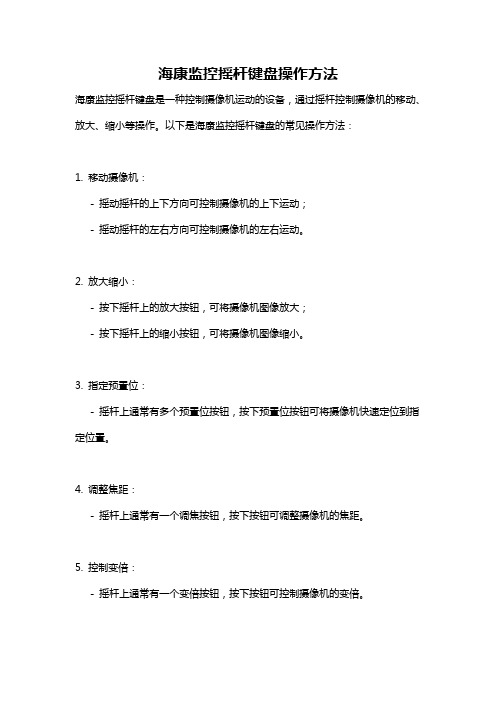
海康监控摇杆键盘操作方法
海康监控摇杆键盘是一种控制摄像机运动的设备,通过摇杆控制摄像机的移动、放大、缩小等操作。
以下是海康监控摇杆键盘的常见操作方法:
1. 移动摄像机:
- 摇动摇杆的上下方向可控制摄像机的上下运动;
- 摇动摇杆的左右方向可控制摄像机的左右运动。
2. 放大缩小:
- 按下摇杆上的放大按钮,可将摄像机图像放大;
- 按下摇杆上的缩小按钮,可将摄像机图像缩小。
3. 指定预置位:
- 摇杆上通常有多个预置位按钮,按下预置位按钮可将摄像机快速定位到指定位置。
4. 调整焦距:
- 摇杆上通常有一个调焦按钮,按下按钮可调整摄像机的焦距。
5. 控制变倍:
- 摇杆上通常有一个变倍按钮,按下按钮可控制摄像机的变倍。
6. 控制光圈:
- 摇杆上通常有一个光圈按钮,按下按钮可调整摄像机的光圈大小。
7. 控制云台速度:
- 摇杆上通常有一个速度调节按钮,通过调整该按钮可控制云台的转动速度。
请注意,不同型号的海康监控摇杆键盘可能具有略微不同的操作方法,建议参考对应型号的使用说明书进行操作。
- 1、下载文档前请自行甄别文档内容的完整性,平台不提供额外的编辑、内容补充、找答案等附加服务。
- 2、"仅部分预览"的文档,不可在线预览部分如存在完整性等问题,可反馈申请退款(可完整预览的文档不适用该条件!)。
- 3、如文档侵犯您的权益,请联系客服反馈,我们会尽快为您处理(人工客服工作时间:9:00-18:30)。
快速使用指南
一、注意事项
●DVR主机应放置在足够通风的空间
●机房温度在-10℃~+55℃,湿度在10%~90%
●定期对DVR主机内灰尘用刷子清除
●定期对DVR主机内灰尘用刷子清除
二、DVR主机功能
1、主机正面各功能键说明(见图示)
上图说明:
●USB接口作用:
用于连接USB设备,比如U盘、USB接口的移动硬盘等。
●状态灯1作用:
通道1~16的状态显示,绿色表示正在录像,红色表示正在网传,橙色表示既录像又网传。
●显示屏作用:
显示系统当前信息。
●控制键作用:
①上“↑”、下“↓”、左“←”、右“→”用于回放时控制快放、慢放、快进、快退和云台方向的控制(本系统不需要使用云台),其中“←”和“→”键在菜单模式中用于移动菜单设置项的活动框。
②键中间的“确认”键是在菜单模式中确认操作和选择框状态√与X之间切换以及回放时作为暂停用的。
●开关键作用:
设备开关具有电源指示灯功能,绿色表示设备正在工作,红色设备停止工作,此指示灯不亮表示主机后面的电源开关没有打开或者电源没有接上。
●输入键作用:
用于输入数字、大小写英文字母等。
●状态灯2这六个状态灯分别意义为:
①“就绪”灯亮表示设备处于就绪状态;
②“状态”灯亮(绿色)表示处于遥控器操作状态;
③“报警”灯亮,表示有报警信号输入(本系统无此功能);
④“MODEM”是网络使用时的指示灯,本系统没有使用网络;
⑤“硬盘”当硬盘正在读写时,此灯红呈色闪烁;
⑥“网络”和“网传”这两个灯因系统没有使用网络,所以不会亮。
●复合键作用:
①“主菜单/雨刷”键是用于预览界面到菜单界面的切换,“雨刷”是启动摄像机上的雨刮器用的,本系统使用的摄像机不需要雨刮器;
②“退出”键是取消当前操作返回到上一级菜单用的;
③“编辑/光圈+”选择框状态√与X之间的切换;
④“输入法/焦距+”第一个作用是输入法(数字、英文、中文、符号)之间的切换,第二个作用是调整焦距(本系统不需要),第三个作用是在预览界面中显示或隐藏通道状态;
⑤“变倍+”键,此键在本系统无作用;
⑥“放像/自动”键,回放时用;
⑦“录像/预制点”键是手动录像用;
⑧“云台控制/光圈-”键在本系统无作用;
⑨“多画面/焦距-”键在预览状态可以多画面切换,第二个作用是可以从菜单模式切换到预览界面;
⑩“辅口/变倍-”键在本系统无作用。
2、主机后面接口说明(见图示)
上图说明
●标号“1”为1~16路视频信号输入孔;
●标号“2”是辅助视频信号输出,可以连接四个监视器;
●标号“3”视频输出孔,与标号“4”作用相同,但是接口不同;
●标号“4”同上,可以接电脑的显示器;
●标号“5”本系统无作用;
●标号“6”同上;
●标号“7”同上;
●标号“8”主机电源总开关。
3、遥控器功能键说明(见图示)
上图说明
●标号“1”遥控开关,开启和关闭主机用;
●标号“2”启用或停止遥控器使用的按钮;
●标号“3”是数字键,它的作用同主机前面板上的数字键;
●标号“4”此按钮作用同主机前面板的“编辑/光圈+”键;
●标号“5”此按钮作用同主机前面板的“输入法/焦距+”键;
●标号“6”此按钮作用同主机前面板的“录像/预置点”键;
●标号“7”此按钮的作用同主机前面板的“放像/自动”键;
●标号“8”此按钮本系统无作用;
●标号“9”同上
●标号“10”此按钮作用同主机前面板的“主菜单/雨刷”键;
●标号“11”此按钮作用同主机前面板的“多画面/焦距-”键;
●标号“12”此按钮作用同主机前面板的“控制”键;
●标号“13”本系统无作用;
●标号“14”此按钮作用同主机前面板的“退出”键;
使用遥控器控制主机应先按遥控器上的“设备”按钮,即上图中的标号“2”那个键,再按数字键“8、8”,再按“确定”键,遥控器才能使用,按键时遥控器对准主机面板上的显示屏。
三、操作指南
[一]、设备正常启动后直接进入预览界面,屏幕下方有一行表示每个通道状况的圆圈图标,录像状态和报警状态自动切换显示,其含义见下表:
录像状态报警状态图标颜色说明图标颜色说明白色无视频信号白色视频信号丢失
黄色有视频信号黄色遮挡报警
粉红色手动录像粉红色移动侦测和信号量报警
绿色定时录像绿色无报警
蓝色移动侦测录像蓝色移动侦测报警
红色报警录像红色信号量报警
[二]、按数字键可以切换通道并进行单画面预览(注意需按两位数),比如按数字键“0、2”就切换到第二通道。
[三]、按主机或遥控器上的“编辑”键,可以按通道顺序手动切换。
[四]、按主机或遥控器上的“多画面”键,可以对显示的画面数进行切换。
[五]、有关参数的设定。
(提醒:除非特殊需要,一般情况下不要修改已设定的设置)
1、本系统使用出厂缺省的用户名:“admin”和密码“12345”;
2、在正常预览界面下,按“回放”等其他功能键时时,系统会出现登录界面,因为使用缺省的用户名,所以您只要将光标移到密码栏,输入1、
2、3、4、5再确定即可。
3、主菜单中的所有子项均已经设置好,如果不是特别需要,最好不要改动,以免引起不必要的麻烦。
[六]、回放(录像数据保存15天)
当需要查询当时时间以前的录像时,需要回放。
回放的操作:
1、在主机正常工作的情况下,按主机或遥控器上的“放像”键,输入密码:12345,就可以进入回放界面。
2、用“←”“→”键选择需要回放的通道;
3、用“←”“→”键选择需要回放的文件类型;
4、用“←”“→”键选择需要回放的时间段(按数字键调整时间);
5、确认。
[七]、录像资料备份
备份资料在回放操作中进行,所以需要先进入到回放界面。
1、在主机面板上的“USB”孔插入您的设备。
2、进入回放界面,选中需要备份的文件后,按主机或遥控器上的“编辑”键,那个文件就打上了“√”
3、将屏幕上的活动框移到“复制”,按主机或遥控器上的“确认”就可以了。
4、完成后按“退出”。
[八]、备份资料的播放
备份资料的播放需要用主机随带的光盘上的播放器软件。
[九]、关机
按住主机面板上带电源指示灯的开关键或遥控器上的红色开关键3秒以上主机就关闭,关闭后电源指示灯红色,需要完全关闭主机,则还需要关闭主机后面面的电源开关。
[十]、详尽的使用说明请阅读海康威视公司印制的《用户使用手册》。
